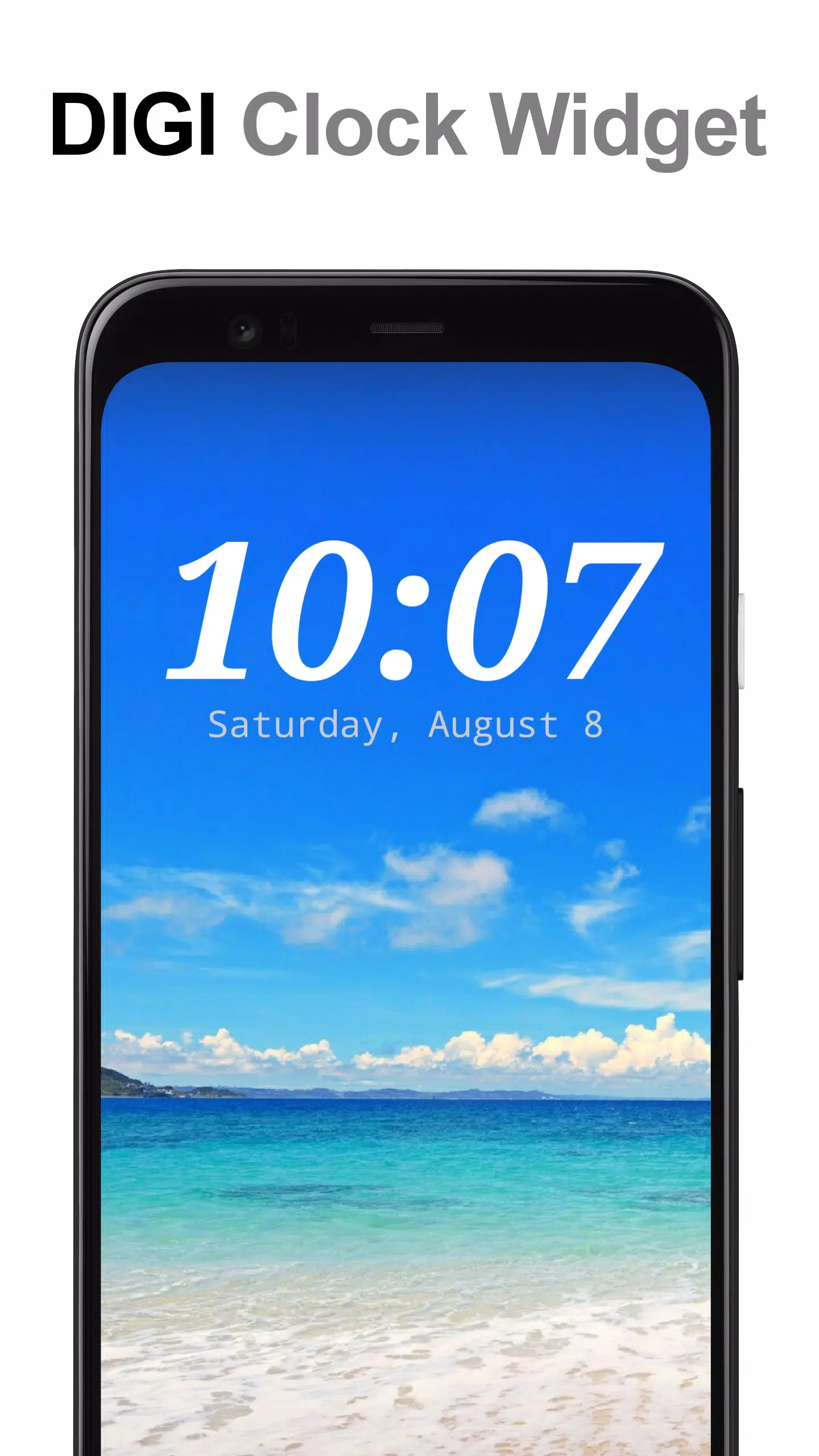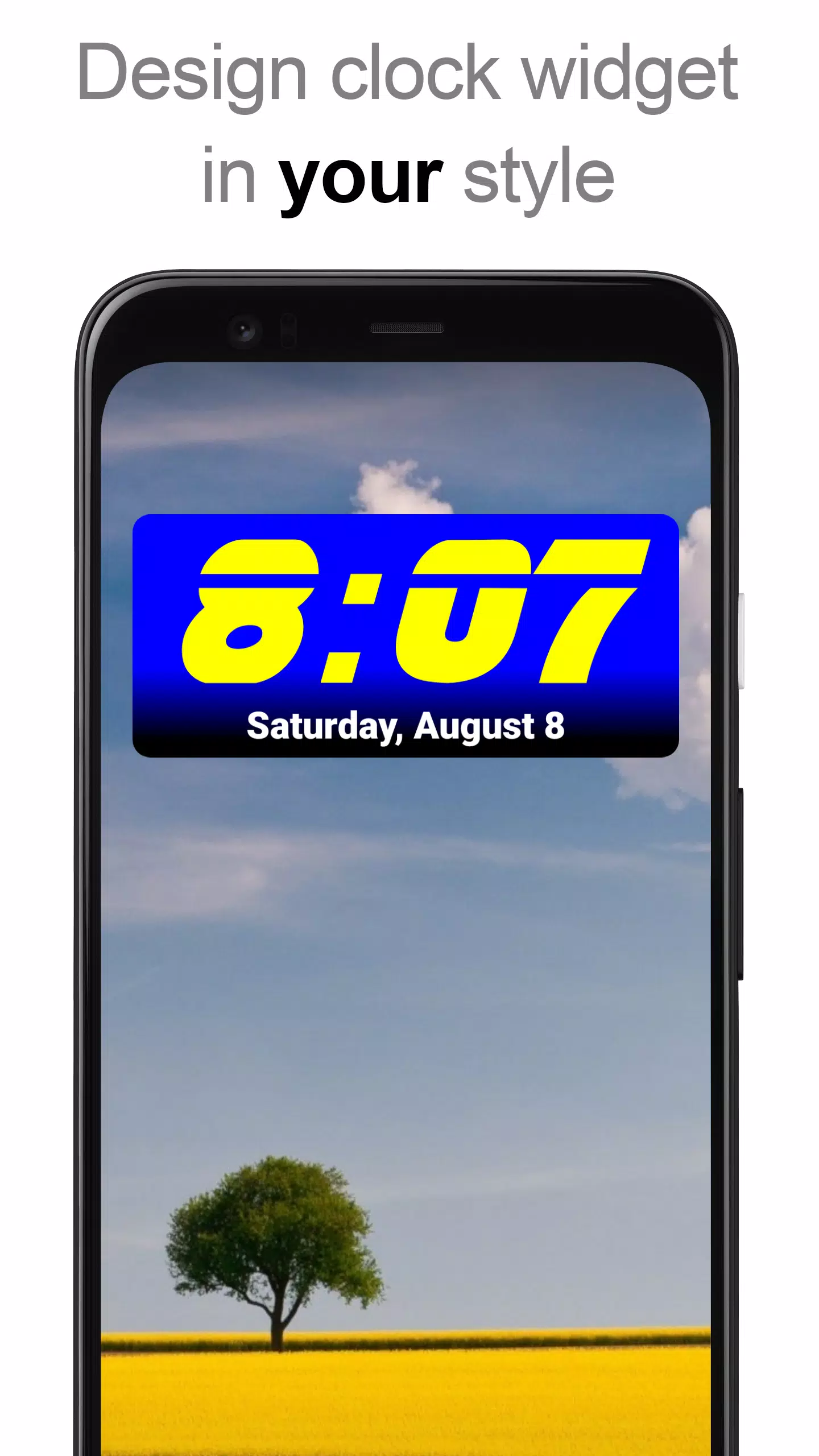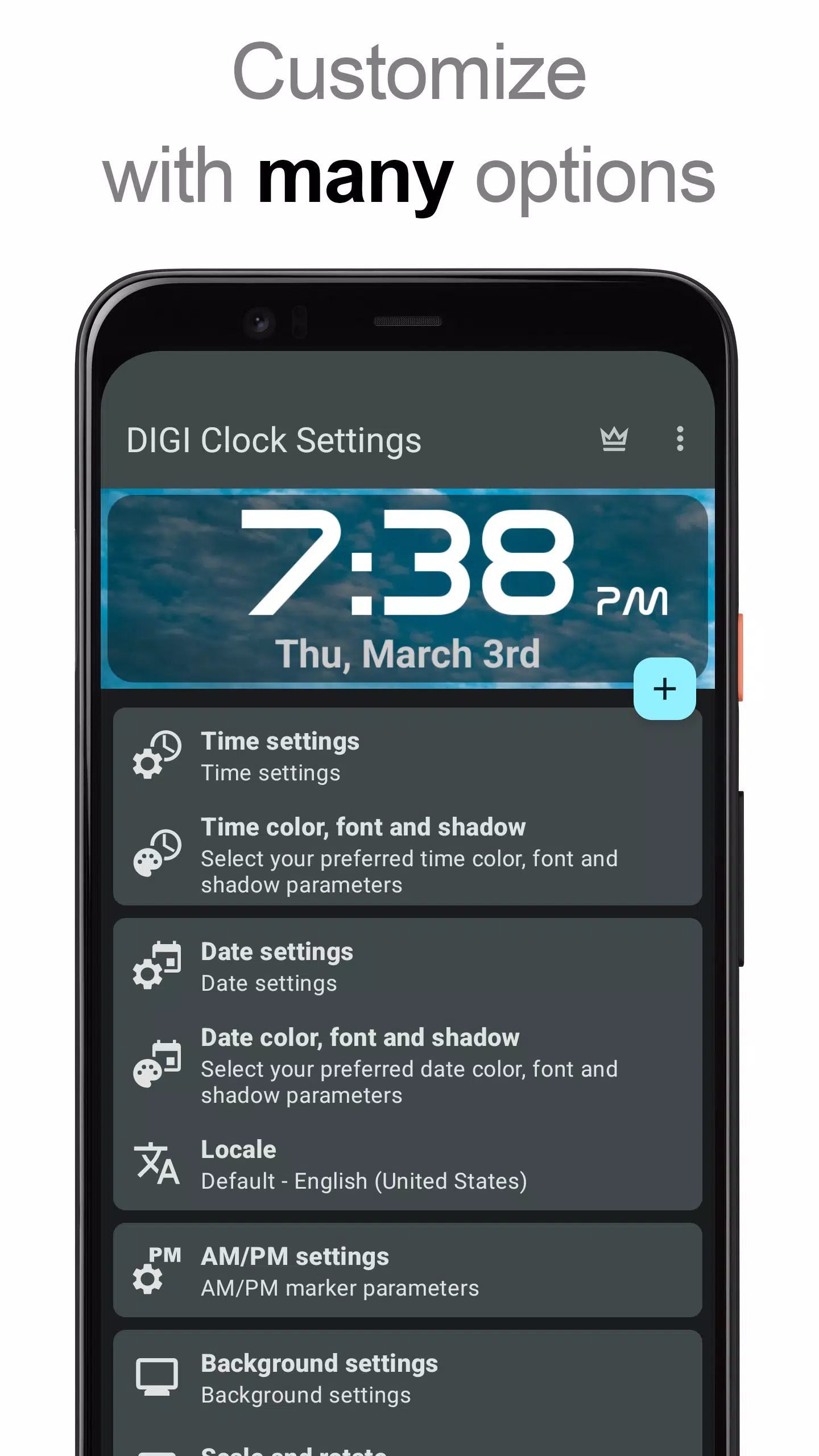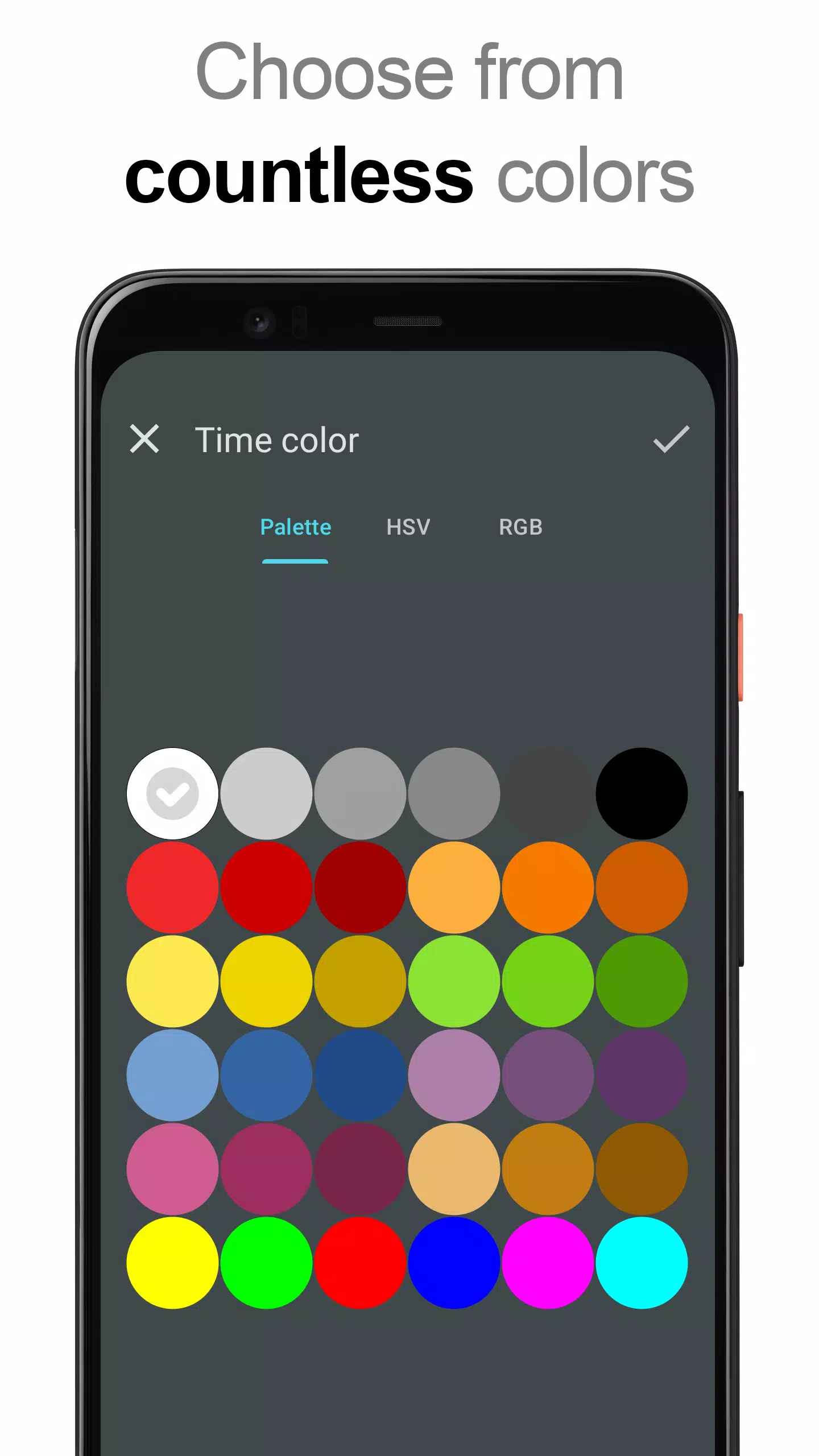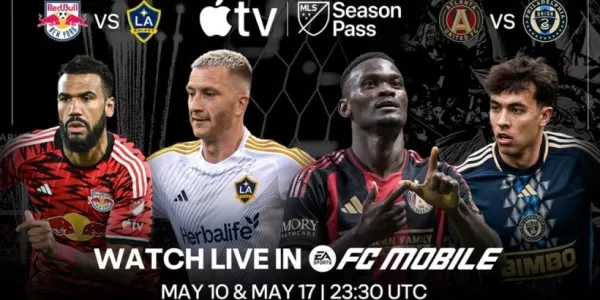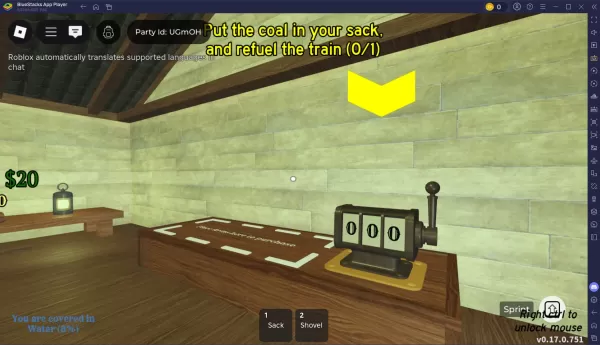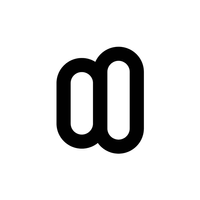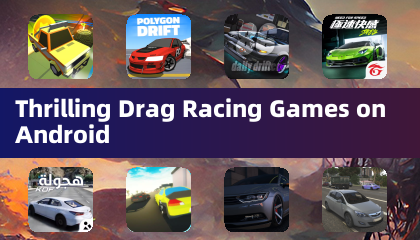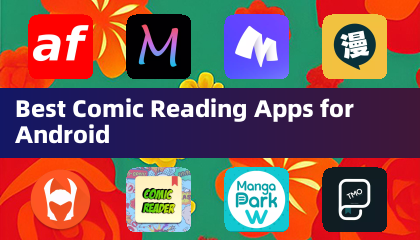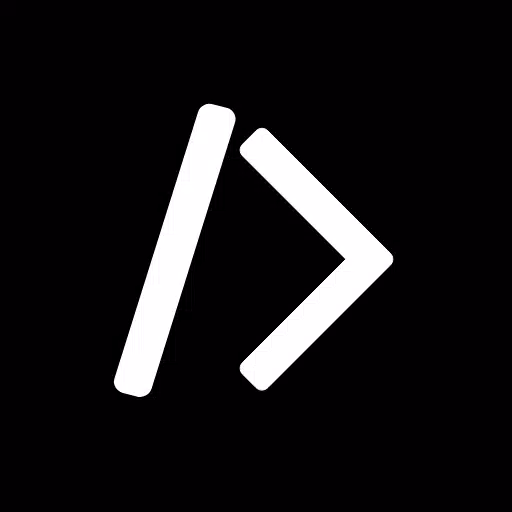Przedstawiamy widżet zegarowy ** Digi **, wszechstronny zestaw bezpłatnych i wysoce konfigurowalnych widżetów cyfrowych i daty dla ekranu głównego. Niezależnie od tego, czy wolisz kompaktowy widżet 2x1, czy większy widżet 6x3 zaprojektowany dla tabletów, mamy opcje pasujące do każdego rozmiaru ekranu:
- Widżet 2x1 - mały
- Widżety 4x1 i 5x1 - szerokie, z opcjonalnym wyświetlaczem sekund
- Widżet 4x2 - duży
- Widżety 5x2 i 6x3 - idealne do tabletek
Nasze widżety są pełne wielu funkcji dostosowywania, aby Twój ekran główny był naprawdę Twój:
- Podgląd widżetu : Zobacz dokładnie, jak będzie wyglądać Twój widżet podczas konfiguracji.
- Kliknij Działania : Dostosuj to, co się stanie, gdy dotkniesz widżetu - ułóż aplikację alarmową, dostosuj ustawienia widżetu lub otwórz dowolną instalowaną aplikację do wyboru.
- Dostosowywanie kolorów : Wybierz preferowane kolory na wyświetlacz czasu i daty.
- Efekty cienia : Dodaj głębokość z efektem cienia i wybierz jego kolor.
- Zarys : Zwiększ widoczność dzięki konfigurowalnym zarysom.
- Preferencje lokalizacyjne : Ustaw dane wyjściowe w preferowanym języku.
- Formaty daty : Wybierz spośród różnych formatów daty lub utwórz własny format niestandardowy.
- Opcje wyświetlania czasu : Pokaż lub ukryj wskaźniki AM-PM i przełącz między formatami od 12 do 24 godzin.
- Ikona alarmu : Dodaj ikonę alarmu, aby uzyskać szybki dostęp do swoich alarmów.
- Wyświetlanie sekund : Wybierz czas z sekundami na widżetach 4x1 i 5x1.
- Tła widżetu : Dostosuj tło widgetów jednym kolorem, dwukolorowym gradientem lub własnym zdjęciem. Dostosuj krycie z 0% (w pełni przezroczysty) do 100% (całkowicie nieprzezroczyste).
- Czcionki : Wybierz z ponad 40 wbudowanych czcionek na czas i datę, z setkami więcej do pobrania lub użyj ulubionego pliku czcionki z urządzenia.
- Kompatybilność z Androidem : w pełni kompatybilna z Androidem 11.
- Przyjazny dla tabletu : zaprojektowany tak, aby świetnie wyglądał na większych ekranach.
I jest jeszcze więcej do odkrycia i dostosowania!
Jak używać?
Aby dodać widżet zegarowy Digi do ekranu głównego, wykonaj te proste kroki:
- Naciśnij przycisk Plus (+) poniżej podglądu widżetu, gdy jest dostępny.
- Wybierz pożądany rozmiar widżetu.
- Dodaj widżet do ekranu głównego z pokazanego okna dialogowego.
Alternatywnie możesz ręcznie dodać widżet:
- Długo naciśnij puste miejsce na ekranie głównym.
- Kliknij „Widżety” z pokazanych opcji.
- Przewiń w dół, aż znajdziesz „Zegar Digi”.
- Dotknij i przytrzymaj ikonę pożądanego widżetu, przesuń palec do miejsca, w którym chcesz go umieścić i podnieś palec.
Należy pamiętać, że instrukcje te mogą się nieznacznie różnić w zależności od urządzenia i jego producenta.
Jeśli „Digi Clock” nie pojawia się na liście widżetów, spróbuj ponownie uruchomić urządzenie.
OGŁOSZENIE
Aby zapobiec problemom z zamrożeniem czasu, upewnij się, że wykluczasz widżet zegara Digi od dowolnych zabójców zadań.
Dziękujemy za wybranie widżetu zegara Digi . Ciesz się dostosowywaniem ekranu głównego do perfekcji!